Как да конвертирате PowerPoint в Google Slides
Google слайдове Google Герой / / January 14, 2022

Последна актуализация на

Не се нуждаете от Microsoft PowerPoint, за да отваряте или редактирате файл на PowerPoint, защото вместо това можете да използвате Google Slides безплатно. Ето как.
PowerPoint и Google Slides ви предоставят инструментите, от които се нуждаете, за да създавате невероятни визуални презентации. Понякога ще попаднете в ситуация, в която трябва да конвертирате PowerPoint в Google Slides за по-лесно управление. Може би вашият колега ви изпрати PowerPoint и всичко, което имате, е Google Slides. Може да предпочетете по-лесния интерфейс на Google Slides за създаване на слайдшоута.
Каквато и да е причината, има няколко различни начина за конвертиране на PowerPoint в Google Slides. Ето какво ще трябва да направите.
Как да конвертирате PowerPoint в Google Slides
Един от най-лесните начини да конвертирате пълна презентация на PowerPoint в Google Slides е като я качите. Като качите файла на PowerPoint (PPT или PPTX) в Google Slides, файлът автоматично ще се преобразува в удобен за Google Slides формат.
За да конвертирате PowerPoint директно в Google Slides, следвайте тези стъпки:
- Влезте в акаунта си в Google, отидете на Страница на Google Презентациии щракнете Празно под Започнете нова презентация раздел.
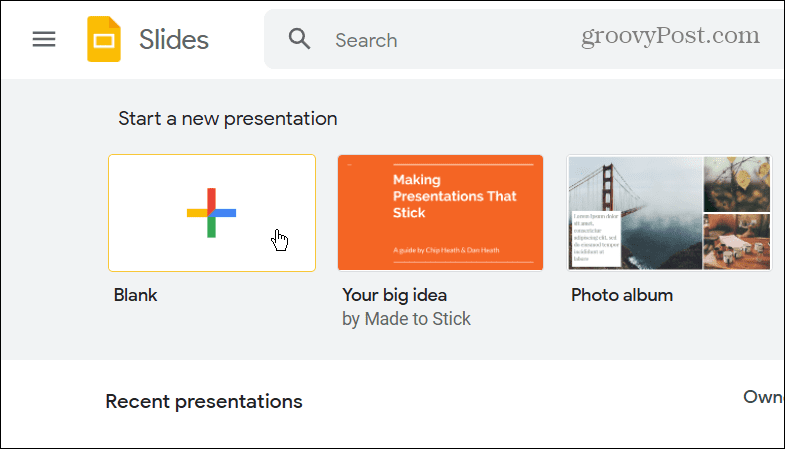
- От новата страница за презентация щракнете Файл > Отвори.
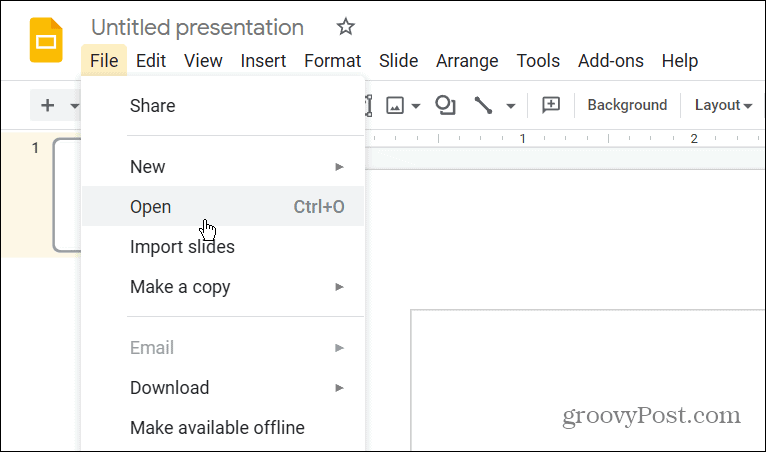
- В Отворете файл прозорец, щракнете върху Качване бутон в горната част.
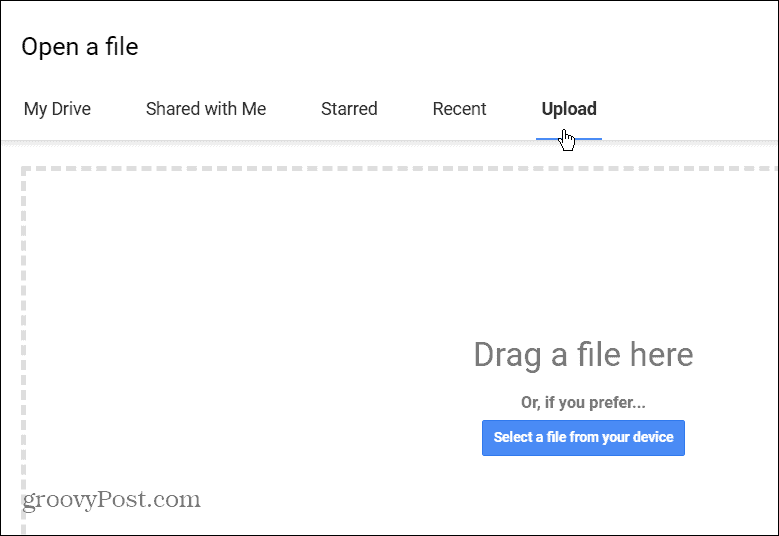
- Щракнете върху Изберете файл от вашето устройство бутон и прегледайте PowerPoint, който искате да конвертирате. Друга възможност е да го плъзнете и пуснете в Плъзнете файл тук кутия.
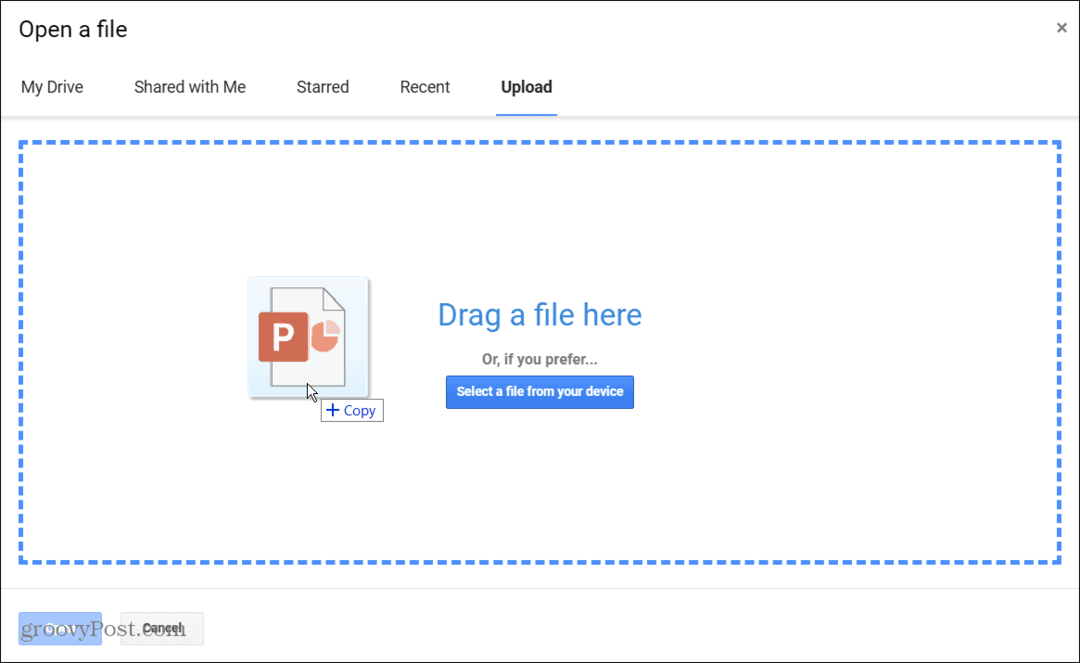
- Вашият PowerPoint ще се отвори в Google Slides. Ще намерите заглавието му в горния ляв ъгъл и можете да навигирате в слайдовете и да редактирате презентацията с инструментите на Google Slides.
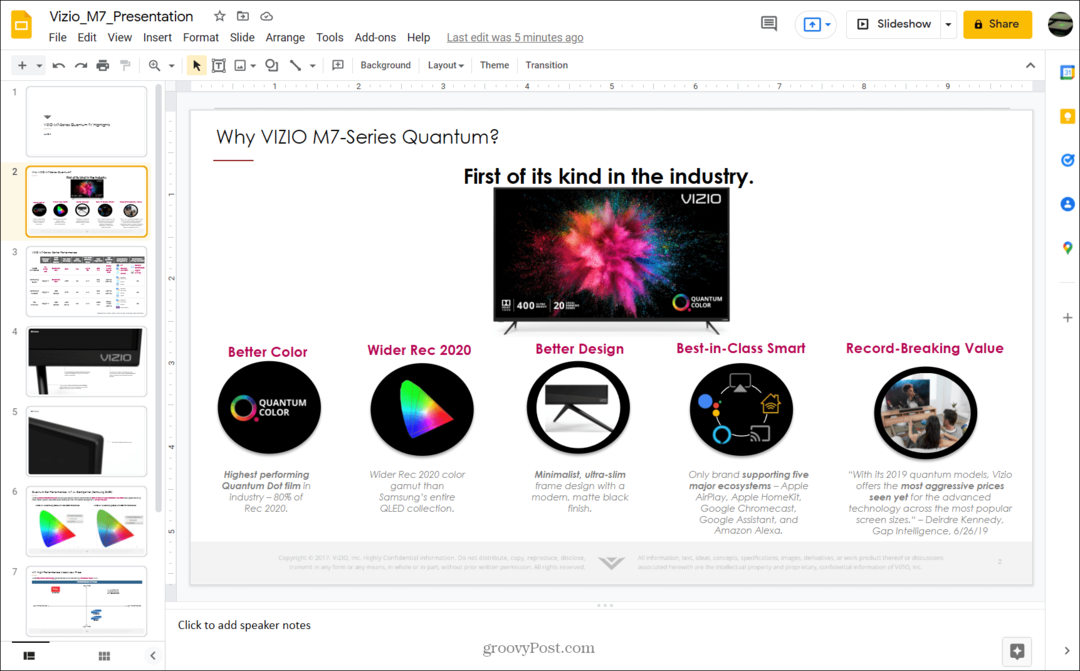
Също така си струва да се отбележи, че презентацията автоматично се запазва във вашия Google Drive. Не е необходимо да го запазвате ръчно като файл на Google Slides. Когато отидете на главната страница на Google Slides, ще я намерите в списъка там.
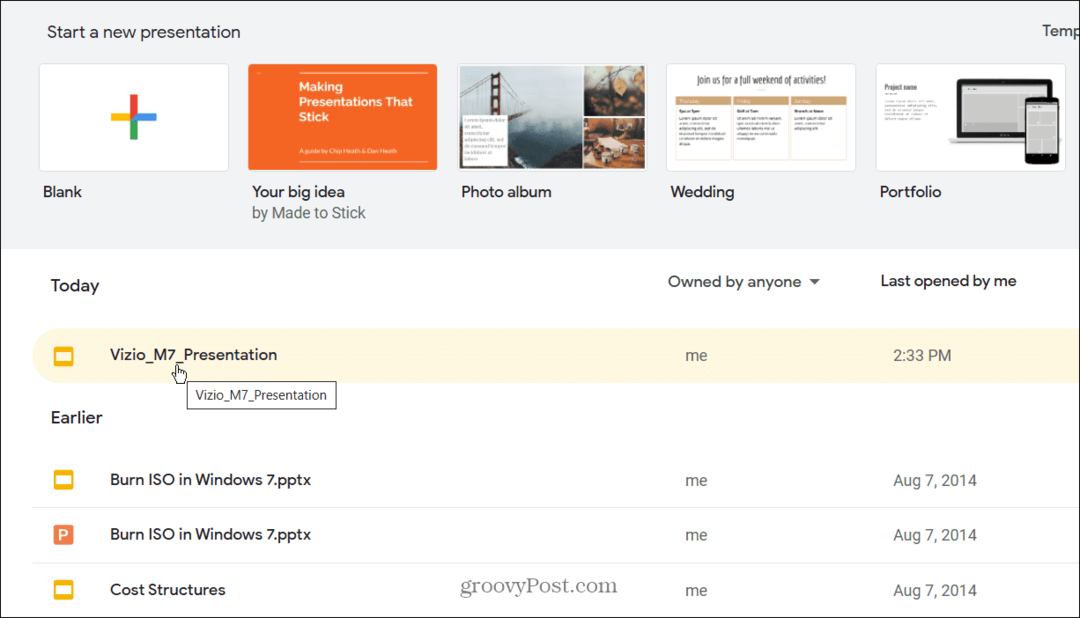
Как да конвертирате PowerPoint в Google Slide с помощта на Google Drive
Друг начин да конвертирате PowerPoint в презентация на Google Slides е като качите PowerPoint файла (PPT или PPTX) в Google Drive. Когато изберете файла на уебсайта на Google Drive, файлът ще се отвори в Google Slides.
За да направите това, изпълнете следните стъпки:
- Отвори Google Диск в браузъра си и влезте.
- Щракнете върху Ново > Качване на файл.
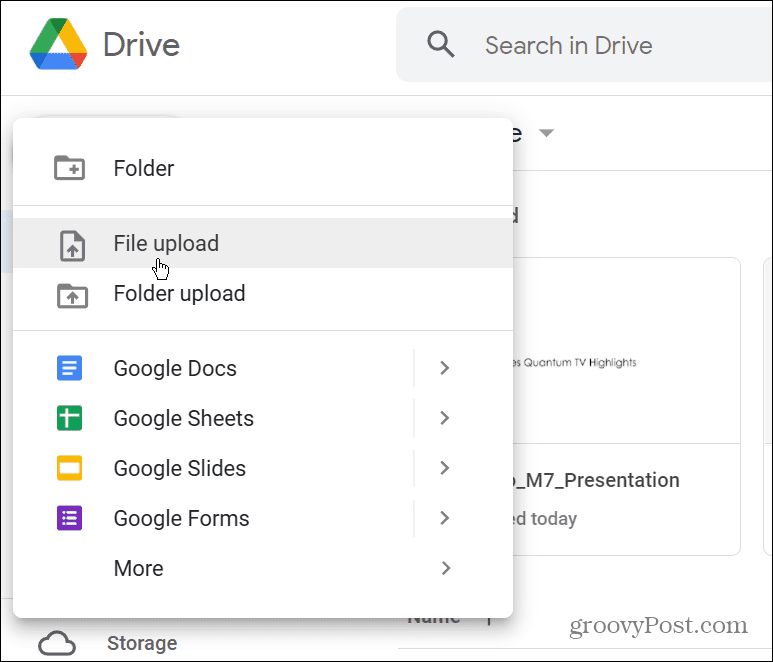
- Прегледайте местоположението на файла на PowerPoint на вашия компютър, изберете файла, след което го качете.
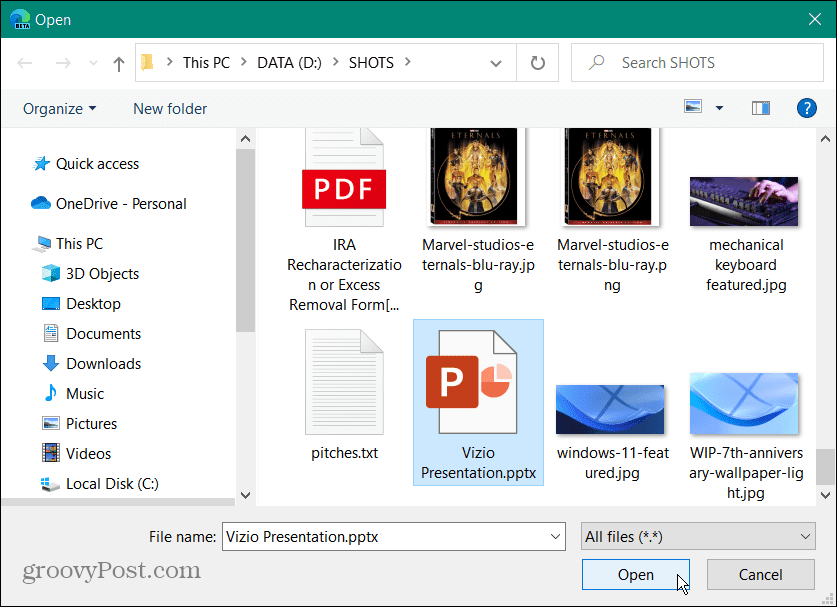
- Когато файлът завърши качването в Google Drive, щракнете с десния бутон върху него и изберете Отворете с > Google Slides.
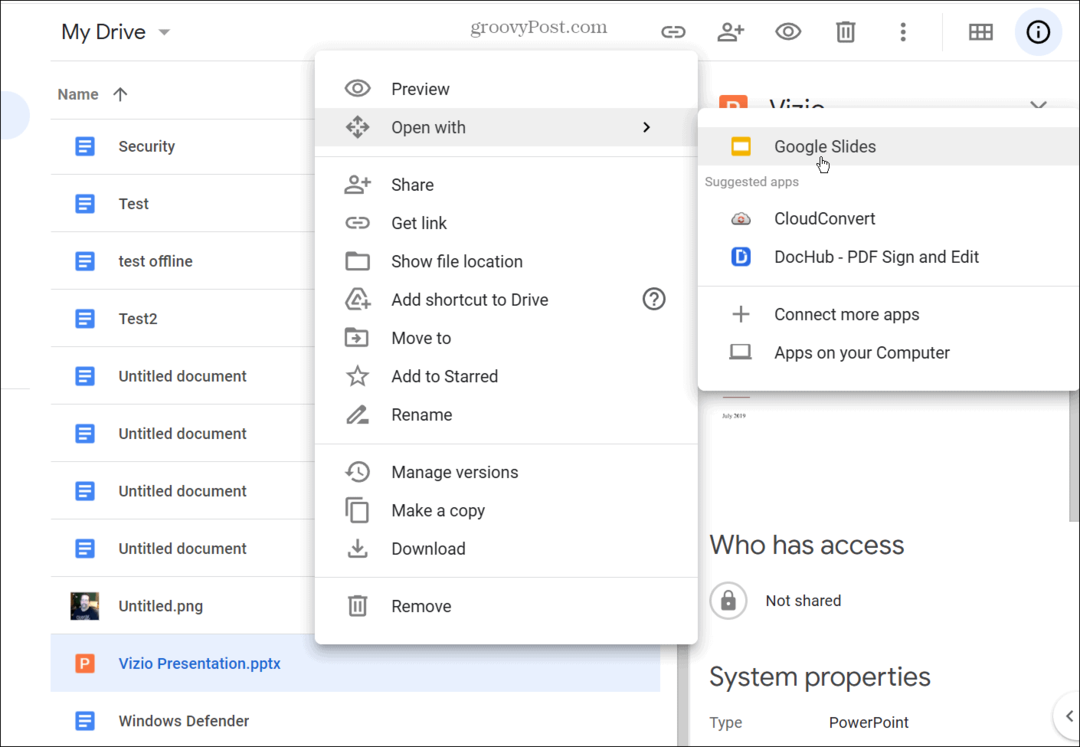
- Файлът на PowerPoint ще се отвори в Google Slides. Въпреки това, той ще остане PPT или PPTX файл, който ще видите до името му в горния ляв ъгъл.
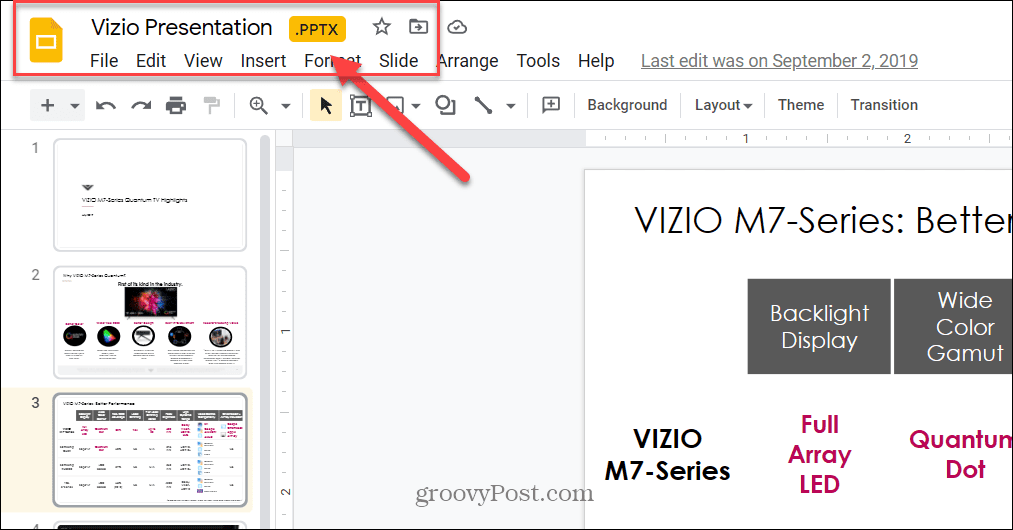
- За да го преобразувате, щракнете Файл > Запазване като Google Slides.
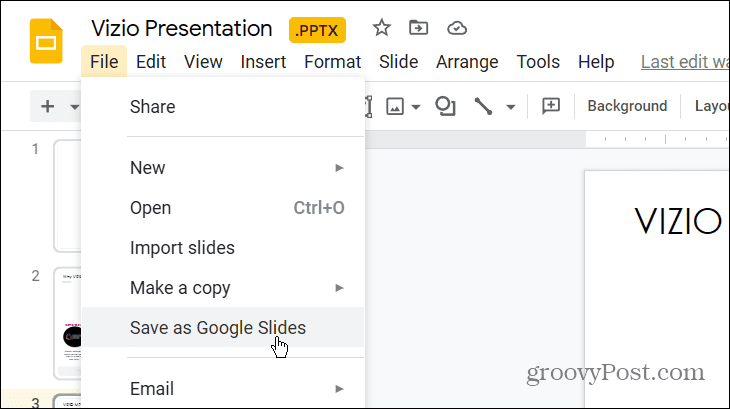
- Това ще отвори нов раздел с вашата презентация в Google Slides. Ще имате възможност да го представите или да направите редакции, а промените ще се запишат автоматично като файл на Google Slides.
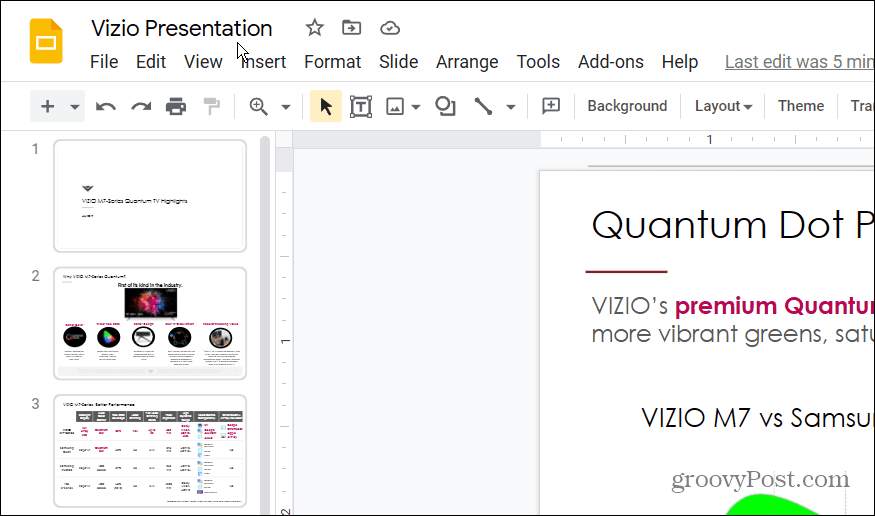
- Ако се върнете към своя Google Drive, ще намерите както файловете PPTX, така и Google Slides.
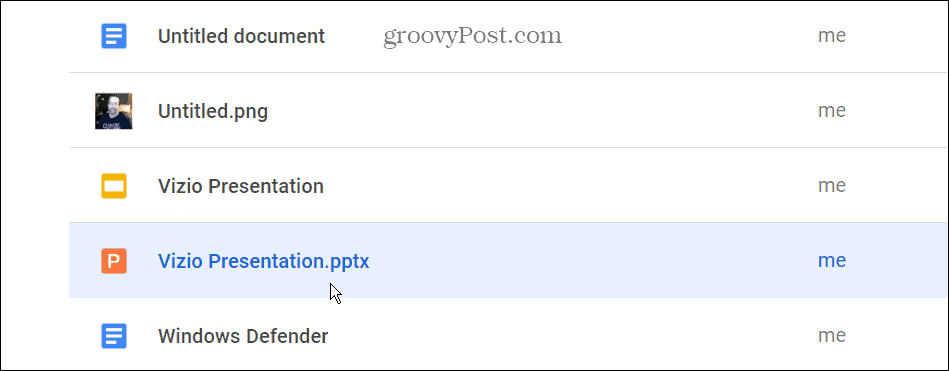
- Ако искате да изтриете PPTX файла, щракнете с десния бутон върху него и изберете Премахване от менюто.
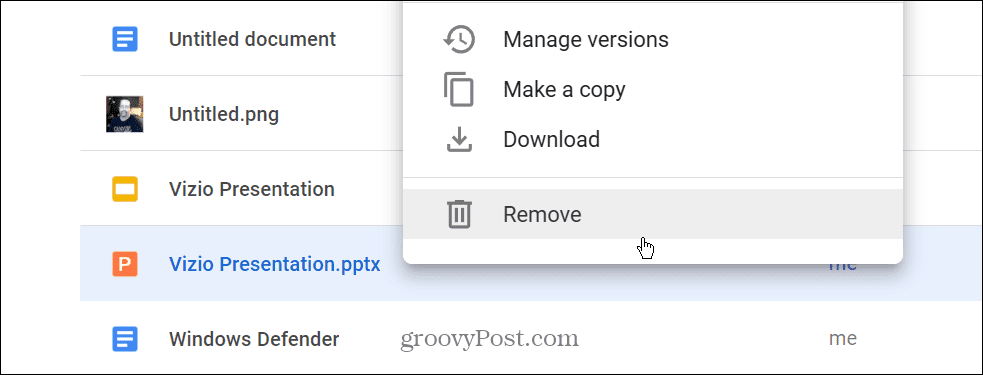
Как да импортирате PowerPoint в Google Slides
Можете също да импортирате пълен файл на PowerPoint или да изберете отделни слайдове за импортиране в презентация на Google Slides.
За да импортирате файл на PowerPoint или отделни слайдове в Google Slides, направете следното:
- Отвори Уебсайт на Google Slides и щракнете Празно под Започнете нова презентация раздел.
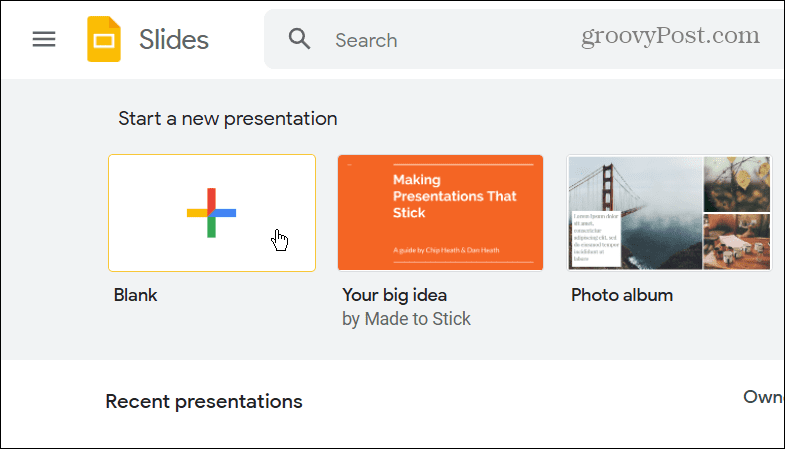
- Когато неозаглавената презентация на Google Slides стартира, щракнете Файл > Импортиране на слайдове.
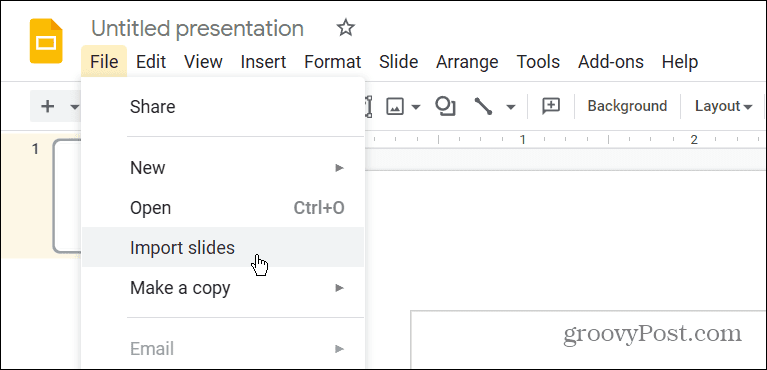
- Щракнете върху Качване раздел, след което плъзнете своя PowerPoint файл в прозореца или щракнете върху Изберете файл от вашето устройство бутон.
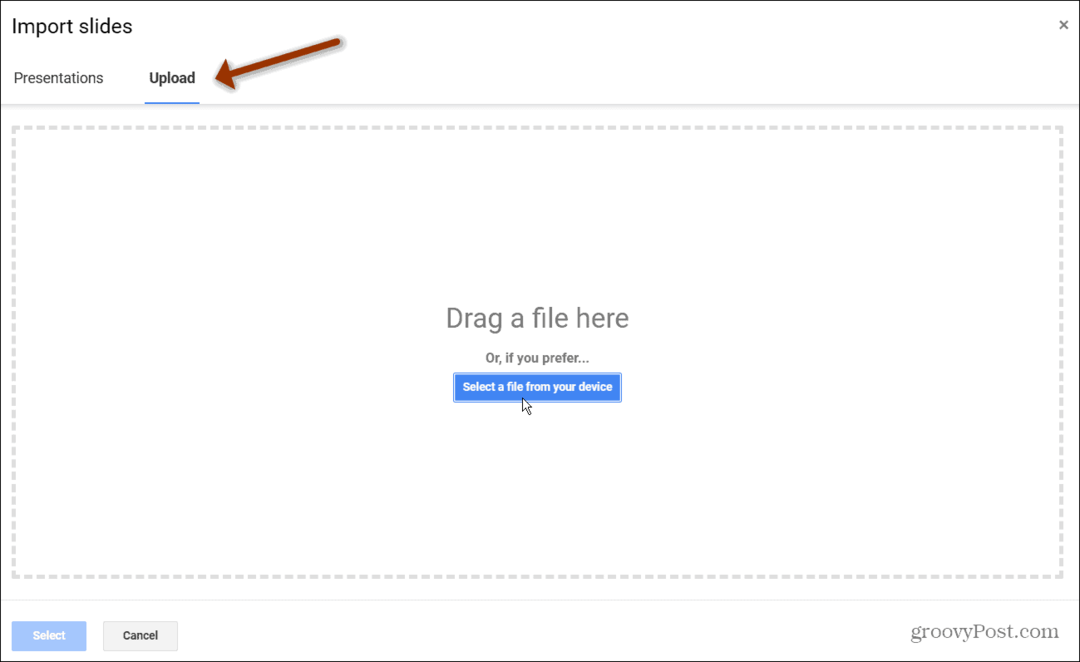
- Нов Импортиране на слайдове ще се появи прозорец. Изберете само слайдовете, които искате да импортирате в Google Slides.
- Ако ще импортирате всички, щракнете върху всичко връзка в горния десен ъгъл.
- След като направите своя избор, щракнете върху Импортиране на слайдове бутон.
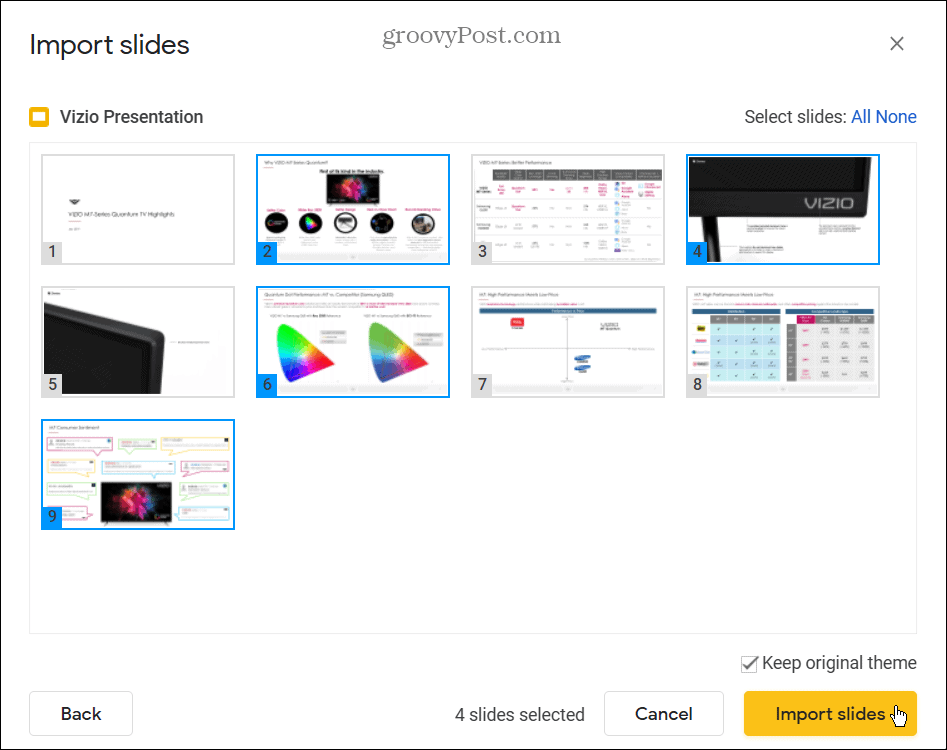
Google Slides ще се отвори в нов раздел със слайдовете, които сте избрали да импортирате. Презентацията ще бъде наречена Презентация без заглавие, но можете да щракнете върху името, за да го промените. Импортирането на слайдове е добър вариант, ако искате да намалите дължината на презентация или да премахнете остарял материал.
Създаване на впечатляващи презентации в Google Slides или PowerPoint
Когато става въпрос за софтуер за презентации, знаехте ли, че можете добавяне на аудио към Google Slides? Не забравяйте, че можете също да създадете a Шаблон за Google Slides да споделите своя дизайн в множество презентации.
Ако сте потребител на Microsoft Office, можете добавяне на аудио към PowerPoint. Ако искате да направите презентацията си още по-привлекателна, добавяне на видео към PowerPoint вместо.
Как да намерите своя продуктов ключ за Windows 11
Ако трябва да прехвърлите своя продуктов ключ за Windows 11 или просто се нуждаете от него, за да извършите чиста инсталация на операционната система,...
Как да изчистите кеша, бисквитките и историята на сърфирането в Google Chrome
Chrome върши отлична работа по съхраняването на вашата история на сърфиране, кеш памет и бисквитки, за да оптимизира работата на браузъра ви онлайн. Нейното е как да...
Съвпадение на цените в магазина: Как да получите онлайн цени, докато пазарувате в магазина
Купуването в магазина не означава, че трябва да плащате по-високи цени. Благодарение на гаранциите за съвпадение на цените, можете да получите онлайн отстъпки, докато пазарувате в...
Как да подарите абонамент за Disney Plus с цифрова карта за подарък
Ако сте се наслаждавали на Disney Plus и искате да го споделите с други, ето как да закупите абонамент за Disney+ Gift за...



